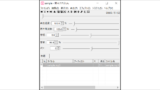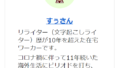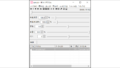今回は、私が過去に使っていた、文字起こしに使えるオープンソフトウェアを紹介します。

何ていうソフトですか?

「Okoshiyasu2」っていいます。
オープンソフトではありますが、文字起こしするのに必要十分な機能を備えていて、実際にプロとして文字起こしをしているテープ起こしライターも使用しているソフトです。

どうして「2」なんですか?

私にも分かりませんが、きっと「1」があったのでしょう。

適当・・・

ダウンロードはこちらから。
作者のページからもダウンロードできます。
「Okoshiyasu2」の機能
「Okoshiyasu2」は、ちょっと古いフリーソフトですが、文字起こしをするのに必要十分で、以下の機能を備えています。
- WAVE/MP3/WMA/Ogg Vorbisなどの音源ファイルを再生できます。
- お互いに影響を与えずに、再生速度や音の高さを変更できます。
- 周波数ごとに音量を調整可能なイコライザー機能があります。
- 再生、停止、早送り、巻き戻しなどの機能にホットキーを自由に割り当て可能です。
ホットキーの活用
機能の中でも、ホットキー機能は、スピード感のある文字起こし作業に欠かせません。
メニューから、オプション > 設定 > キー設定 と進んでから、以下の画面でホットキーが自由に設定できます。
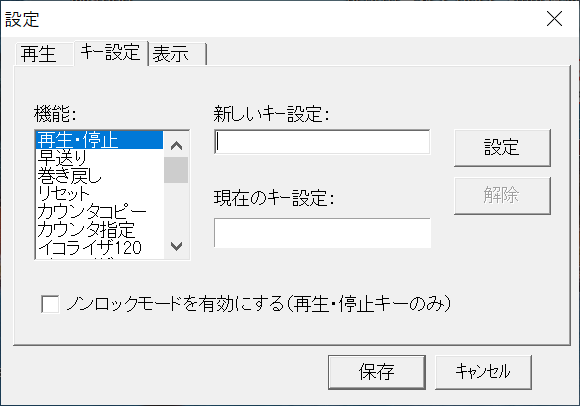
ちなみに私は、再生・停止をCTL+K、早送りをCTL+L、巻き戻しをCTL+J に割り当てて使っていました。
文字起こしにはフットスイッチがあると便利だといいますが、私は正直、この機能があれば、フットスイッチなんてなくても困らないと思っています。ホットキーを自分の使いやすいように設定しておけば、起こし作業中は、マウスに触ることなく全ての作業を行うことができるので、絶対に活用しましょう。
巻き戻しと早送りの時間を設定する
オプション > 設定 > 再生 と進んで、巻き戻しと早送りの時間を設定しておくと便利です。
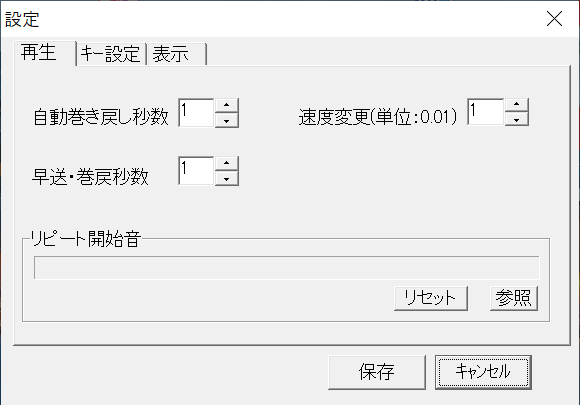
私は、早送り、巻き戻し共に、1秒に設定して、必要な分だけ連打して使っていました。10秒戻したいときには10回連打するという感じです。
「Okoshiyasu2」のウインドウの大きさがおかしい
「Okoshiyasu2」は作者のサイトを見ても分かりますが、既に開発がストップしていて、そもそもXP対応ソフトとして開発されているので、現在のOSで使おうとすると、ウインドウの大きさが、下の図のようになって、切れてしまうことがあります。
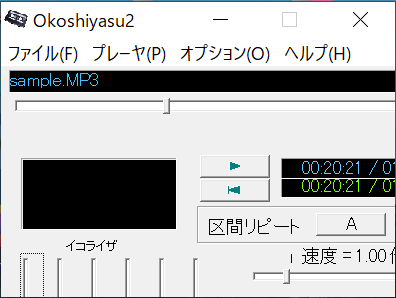
ウィンドウの大きさを修正する
それで、ウインドウの大きさ修正が必要なのですが、方法はそれほど難しくありません。
設定ファイルを少し書き換えてやるだけでOKで、設定ファイルは以下の場所にあります。
【C:\Users\<ユーザ名>\AppData\Local\VirtualStore\Program Files\Okoshiyasu2】
プログラムを終了した状態で、上記のフォルダの中にある、Oko2.iniというファイルをメモ帳などで開いてから、一番下にある以下の部分を修正しましょう。
SelfHeight=400 ←表示画面の高さ
SelfWidth=500 ← 表示画面の横幅
lblPosition2Left=280 ←タイムが表示される部分の左端
lblPosition2Top=90 ← タイムが表示される部分の上から
黄色いマーカー部分を修正しましょう。
修正後に再度立ち上げると、調整されていると思います。
使用環境によっては、もしかすると上記の数字にも少し修正が必要かもしれません。